Você sabe o que significa taggear um aplicativo?
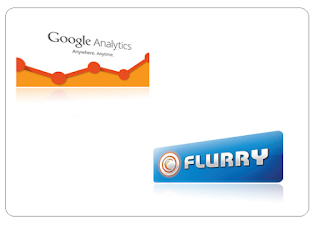
Analytics e Flurry
Hoje em dia, é crescente a quantidade de aplicativos que surgem nas lojas, das mais diversas variedades. Alguns para finanças, outros para entretenimento, troca de mensagens e por ai vai. Mas como saber quais são as áreas mais acessados do aplicativo? Quantos novos usuários meu app conseguiu nos últimos 10 dias? Estou tendo uma boa retenção dos usuários? Existe alguma área do meu app que ninguém acessou?
Para responder essas e muitas outras perguntas surgiram ferramentas para taggeamento, o objetivo principal delas é gerar números e estatísticas de utilização, dessa forma consegue-se "mapear" o comportamento dos usuários durante a utilização do aplicativo.
Existem muitas ferramentas para realizar este tipo de análise e vou citar duas, que são as que mais utilizei e utilizo no meu dia a dia, são elas:
- Flurry - http://www.flurry.com (recentemente comprado pelo Yahoo)
- Google Analytics - http://www.google.com/analytics/mobile/
Irei dedicar esse artigo para demonstrar a utilização do Flurry para quem deseja integrar a ferramenta ao seu aplicativo. Criado em 2008, a empresa conta com uma plataforma que utilizada por mais de 170 mil desenvolvedores em mais de 150 países.
Mas como faço para integrar o Flurry ao meu projeto?
Pois bem, a plataforma do Flurry possui uma SDK própria para iOS e Android. Para começar a utilizar a plataforma é necessário realizar um pequeno cadastro no portal ( https://developer.yahoo.com/flurry/ ), cadastro esse gratuito, e logo em seguida registrar o seu primeiro app. Após este registro, você receberá sua chave de acesso e será direcionado ao download do SDK. NOTA: essa chave de acesso é única por aplicativo, dessa forma quanto mais aplicativos cadastrados no portal você tiver, maior será o número de chaves de acesso.
Para tornar o entendimento mais claro farei abaixo um passo a passo desde a criação da conta até a visualização dos dados enviados pelo app.
Então chega de delongas e vamos por a mão na massa!
1º Passo - Criação do acesso no portal do Flurry e obtenção da API Key
Para criarmos a conta gratuita no portal do Flurry basta acessar: https://developer.yahoo.com/flurry/ , localize o tópico entitulado "Get Started" e clique na opção "Sign up", conforme esta imagem .
Feito isso, preencha o formulário com todos os seus dados e clique em "Sign Up". Você receberá um e-mail contendo um link para ativação da sua conta. Ao acessar o link, você será automaticamente redirecionado para a página de criação de apps, conforme esta imagem .
Selecione a plataforma desejada, no nosso caso, iPhone. Preencha o formulário a seguir com as respectivas informações. Ex: http://cl.ly/image/0g0E0H122E0f
Cliquem em "Create App", a tela com as informações de sucesso e a sua API Key (chave necessária para realizar o taggeamento no app)será exibida, como nesta imagem .
Se você conseguiu obter sua chave de acesso meus parabéns, agora você já pode realizar o download do Flurry SDK clicando no botão "Download". No momento em que escrevo este post a versão mais atual do SDK é a 6.5.0.
2º Passo - Criação e configuração do projeto
Agora que já estamos de posse da chave de acesso e do SDK do Flurry podemos passar para a parte "braçal" da coisa. Para isso, crie uma nova "Single View Application" no Xcode, para manter a coerência darei o nome ao projeto de "AppTeste".
Uma vez que o projeto esteja criado é necessário adicionar ao projeto o diretório Flurry, ele pode ser encontrado dentro do arquivo baixado no passo anterior. Uma vez terminado este processo seu projeto deverá possuir uma estrutura semelhante ao desta imagem .
Para finalizar a configuração do projeto devemos adicionar alguns frameworks sem os quais o projeto não irá compilar corretamente, são eles:
- Foundation.framework
- CoreGraphics.framework
- UIKit.framework
- SystemConfiguration.framework
- MediaPlayer.framework
De forma que ao adicionar todas os frameworks acima, o seu projeto deverá estar conforme esta imagem , e compilando sem erros.
3º Passo - Taggeando o aplicativo
Já realizamos o cadastro do app no portal do Flurry, já configuramos o projeto com os frameworks necessários e a SDK e agora podemos realizar o taggeamento do nosso exemplo. Antes de mais nada é preciso entender que existem vários tipos de taggeamento e cada um possui seu respectivo método implementado na SDK. Abaixo vou listar os tipos de taggeamento existentes:
- Eventos sem parâmetros - Registra apenas uma mensagem
- Eventos parametrizados - Registra uma mensagem e ainda possibilita o envio de uma lista de parâmetros adicionais para refinar ainda mais os dados que estão sendo registrados para análises futuras.
- Eventos temporizados - Registra uma mensagem e efetua o cálculo de quanto tempo se passou entre o início e o término do evento
Para maiores informações sobre os tipos dos eventos e suas possíveis variações, aconselho dar uma olhada na documentação oficial do Flurry, neste link .
Agora que já entendemos como os eventos funcionam vamos iniciar o taggeamento do aplicativo, antes de mais nada precisamos realizar algumas configurações básicas no SDK para que ele identifique que os dados que serão mapeados devem ser enviados para a nossa chave de acesso que obtivemos no passo 1. Para tanto, adicione o trecho de código deste link no arquivo AppDelegate.m de seu projeto. Não se esqueça de substituir o valor da sua chave de acesso para que tudo funcione conforme o esperado.
Para este exemplo eu adicionei 4 botões a minha View para "simular" as ações que quero taggear. A tela do app ficou desta forma .
Por fim neste link você encontrará a implementação dos métodos de cada um dos botões.
4º Passo - Conferindo os dados tragados
Muito bem, após realizar as implementações necessárias e efetuar o taggeamento do aplicativo chegou a hora de validarmos se os dados foram realmente enviados ao portal. Para tanto, acesse novamente o portal do Flurry no endereço https://dev.flurry.com/secure/login.do realize o login e logo após você verá esta página.
Nela já podemos ver o contador de "Unique Users" e "Sessions" eles já deveram estar registrando o número de usuários que utilizaram sua aplicação taggeada (no meu caso apenas 1) e o número de Sessões que foram iniciadas (no meu caso 4).
Ao clicar sobre o item da lista você verá esta página, onde os dados coletados serão apresentados das mais diversas formas e você poderá explora-los da forma que achar melhor. Para poder visualizar os dados dos eventos que foram registrados pelo nosso aplicativo vá até o menu lateral da esquerda e selecione a opção "Events" e você verá uma lista dos eventos registrados semelhante a esta .
NOTA IMPORTANTE: o envio dos dados para o servidor não é síncrono, ou seja, não acontece imediatamente após a chamada do método na SDK. Sendo assim, você deve aguardar até que os registros sejam enviados para o portal. Este processo pode demorar em média de 30 a 45 minutos, mas também pode demorar até 2 dias, este tempo será maior ou menos de acordo com o nível de tráfego do servidor.
Conclusão
Espero que este artigo tenha sido de ajuda para vocês e que a partir daqui vocês possam prover análises mais profundas para seus apps e com isso aumentar o nível de qualidade dos mesmos.
Aqui vocês podem baixar o código fonte de exemplo utilizado neste artigo. (Hospedado no GitHub).
Agradeço pela atenção de todos que se dispuseram para ler este artigo!
Em breve lançarei um artigo similar a este para a plataforma Android, aguardem!
Deixo abaixo meus contatos, fiquem à vontade para me enviar dúvidas e/ou sugestões de temas para os próximos artigos.
Um grande abraços e até a próxima.
Marcos Lacerda







